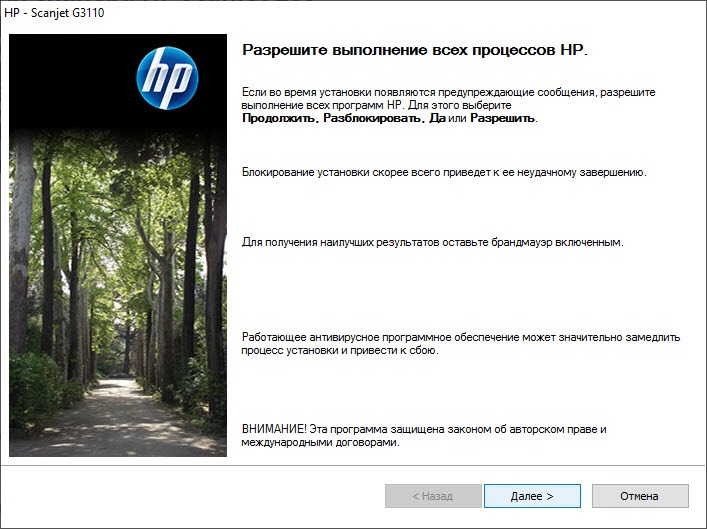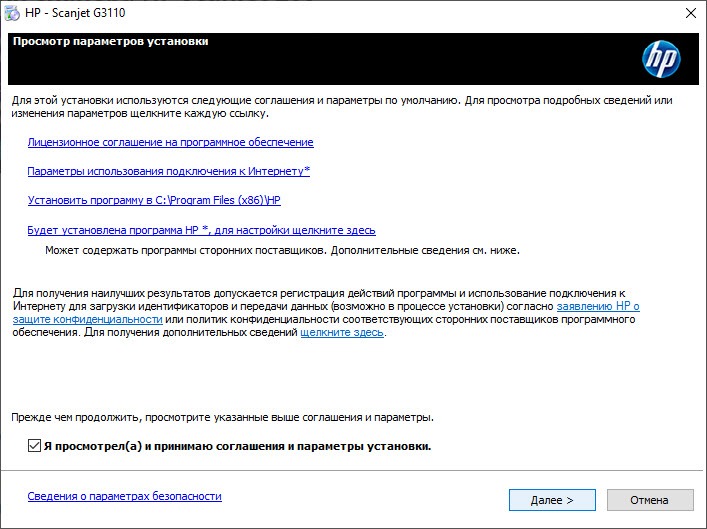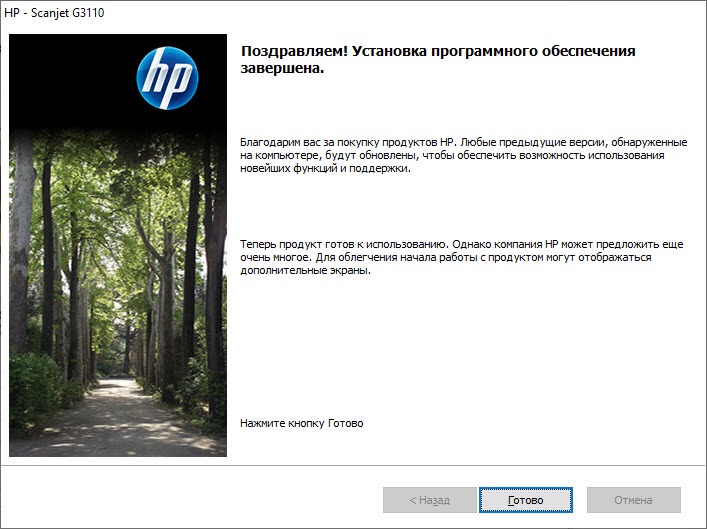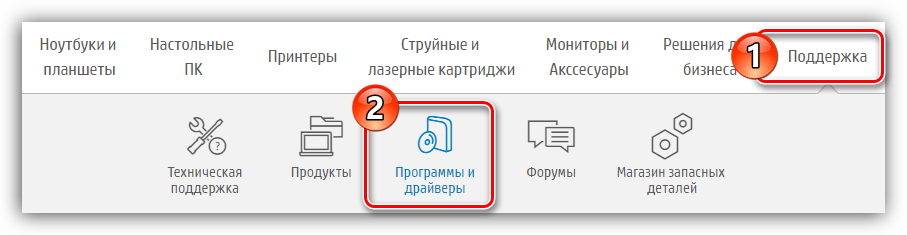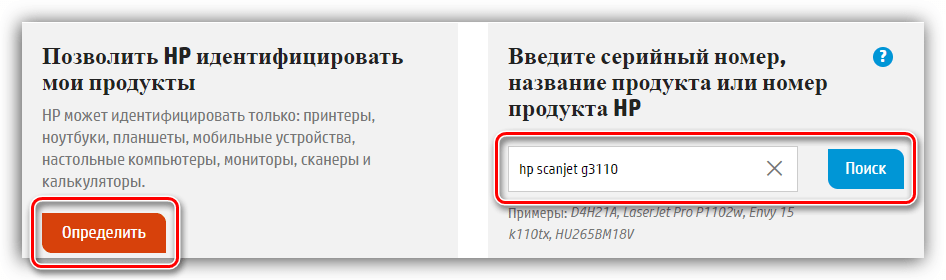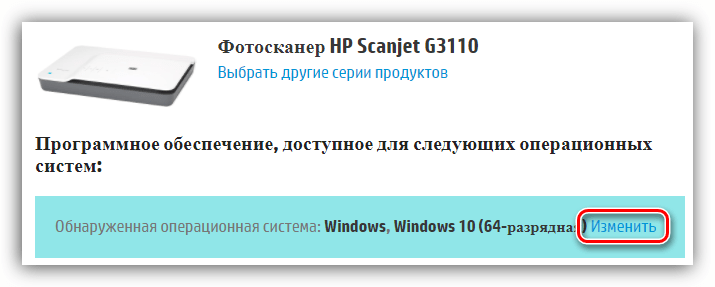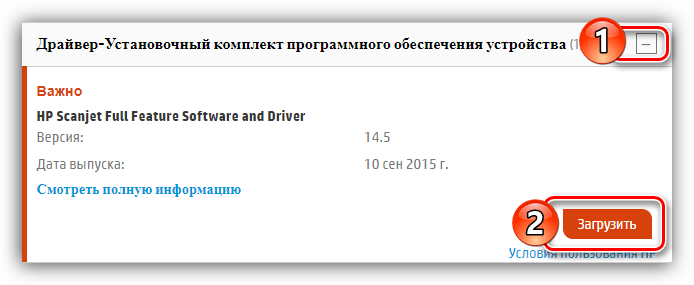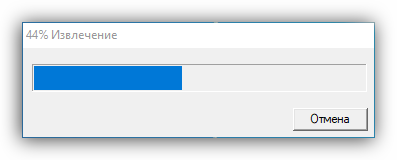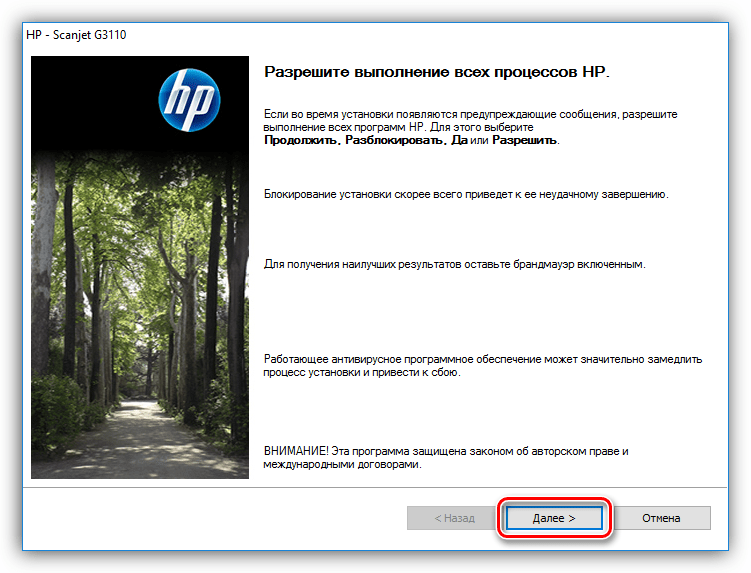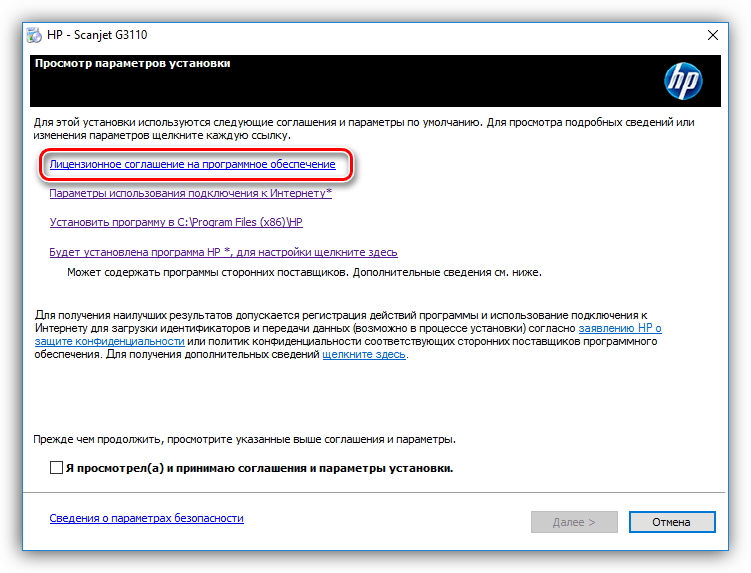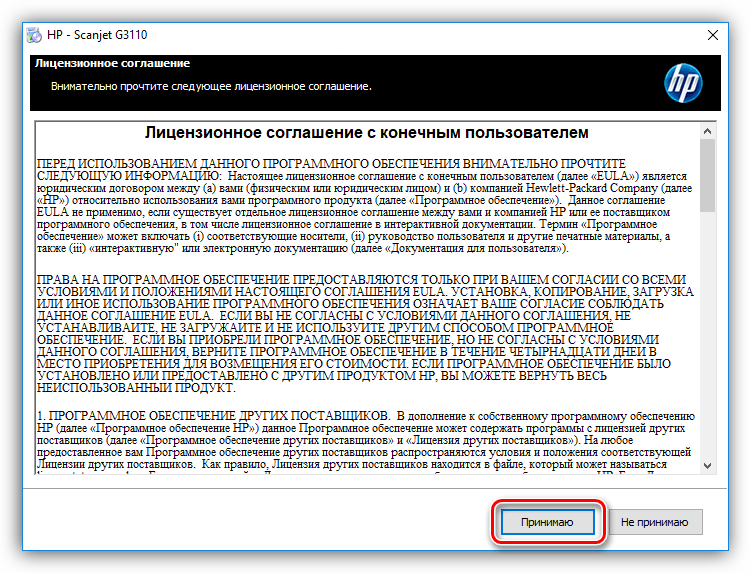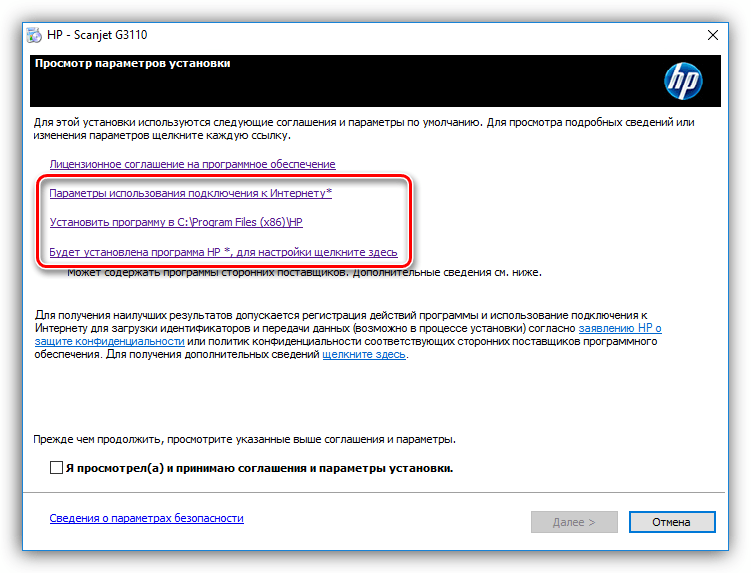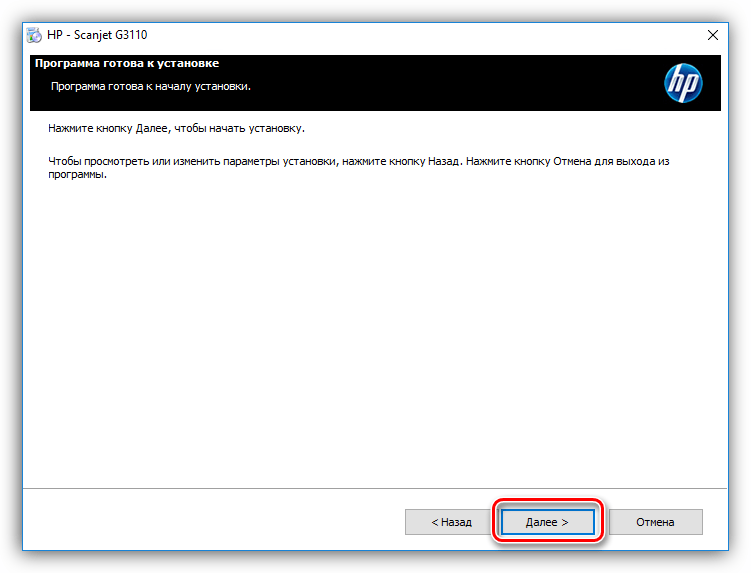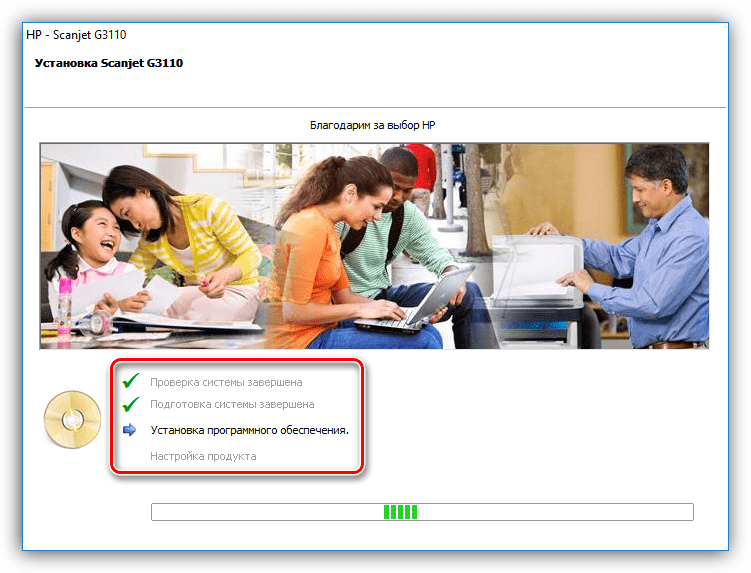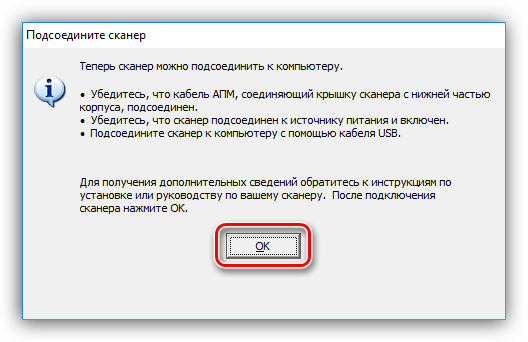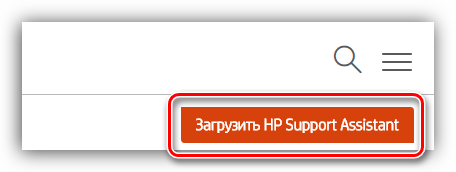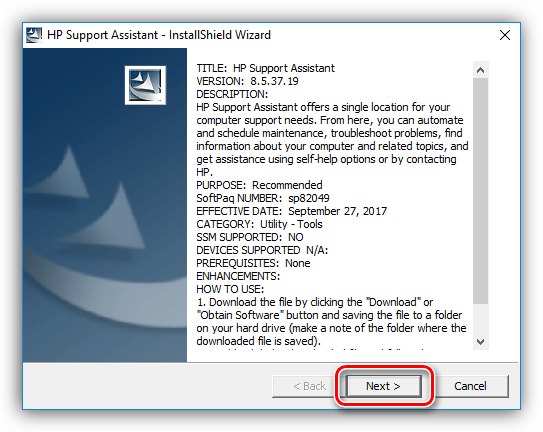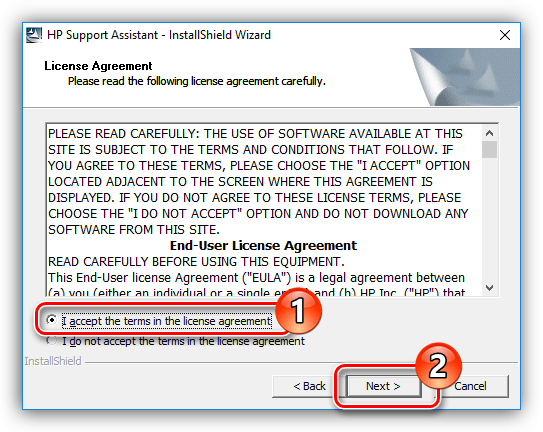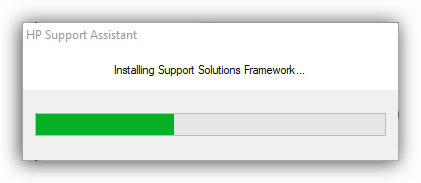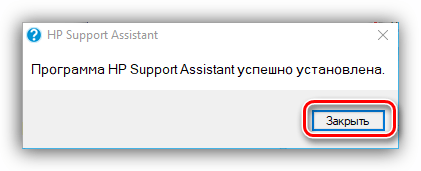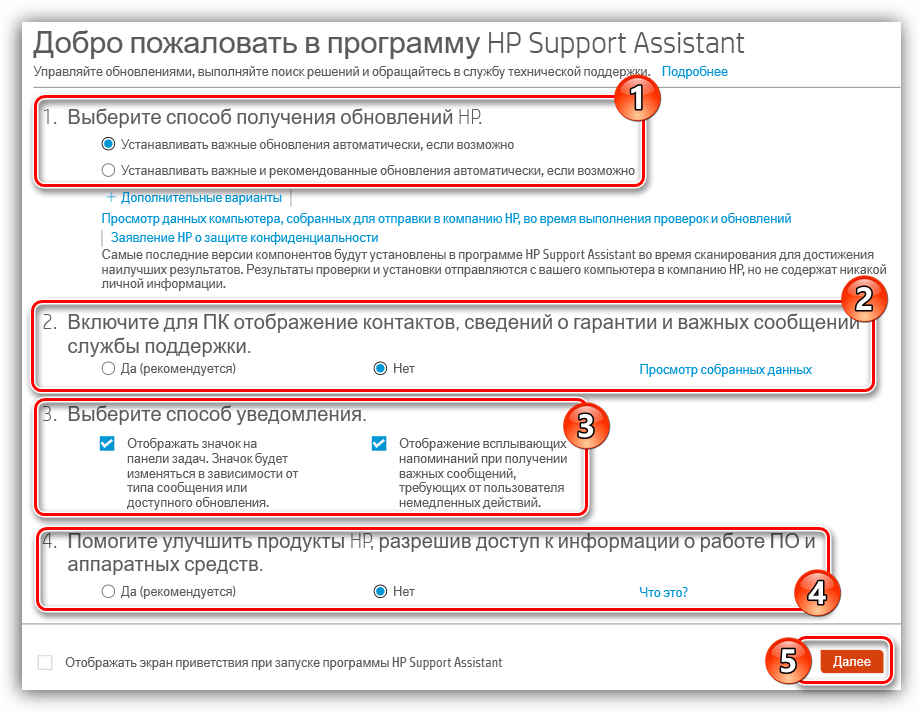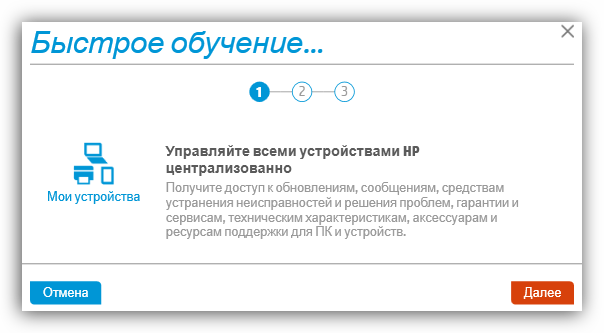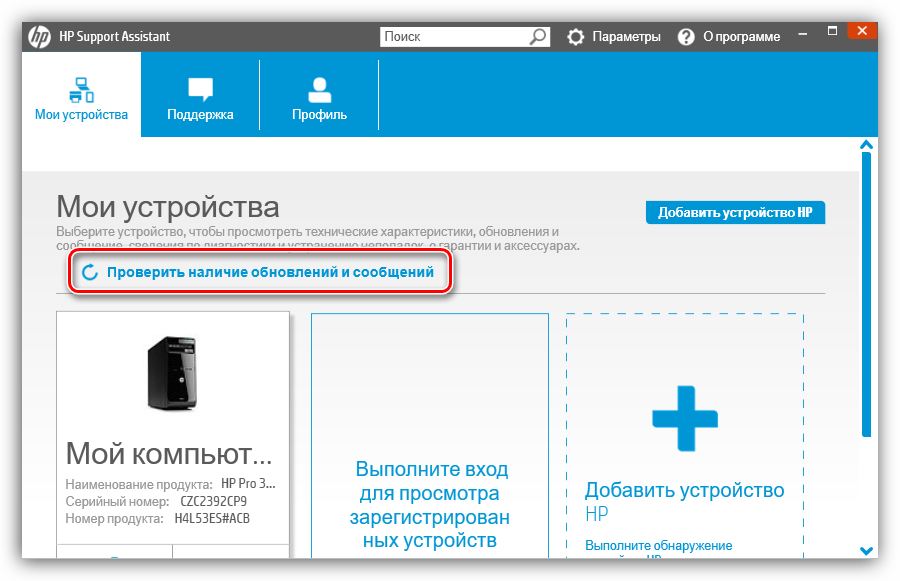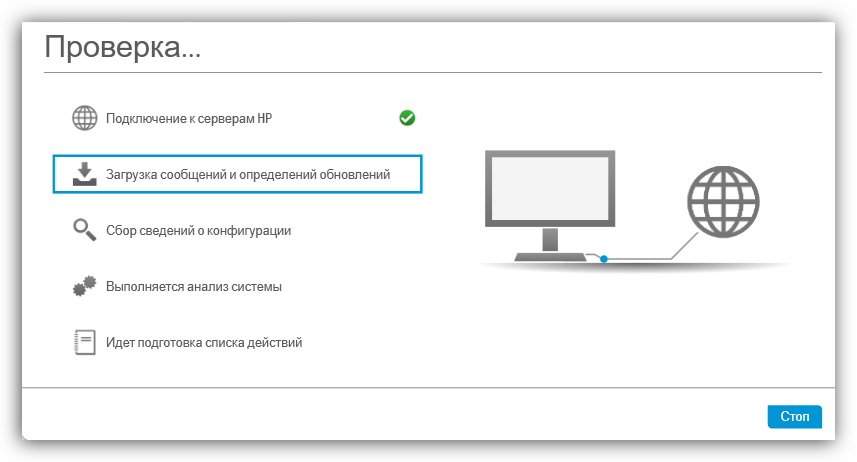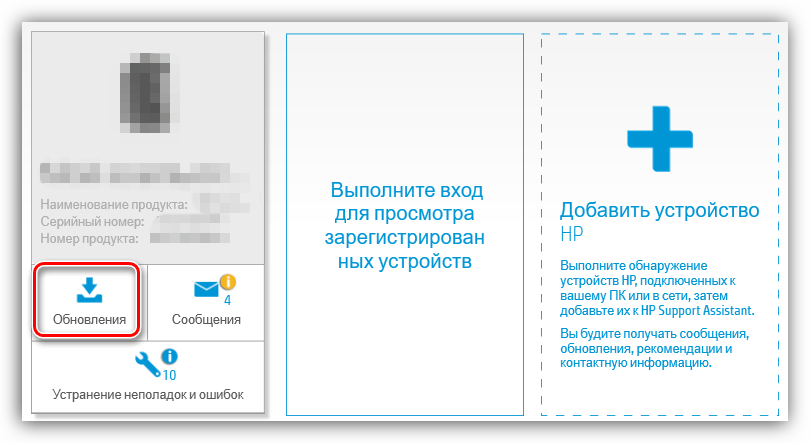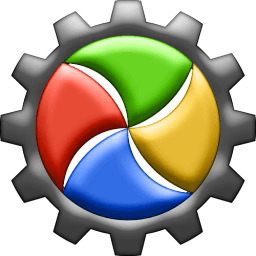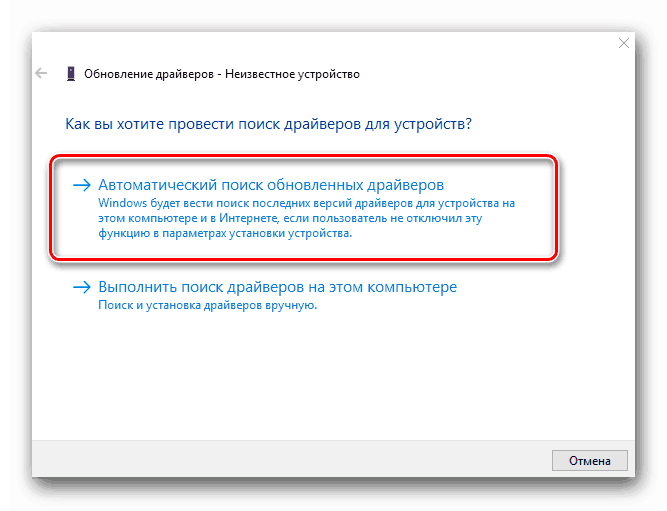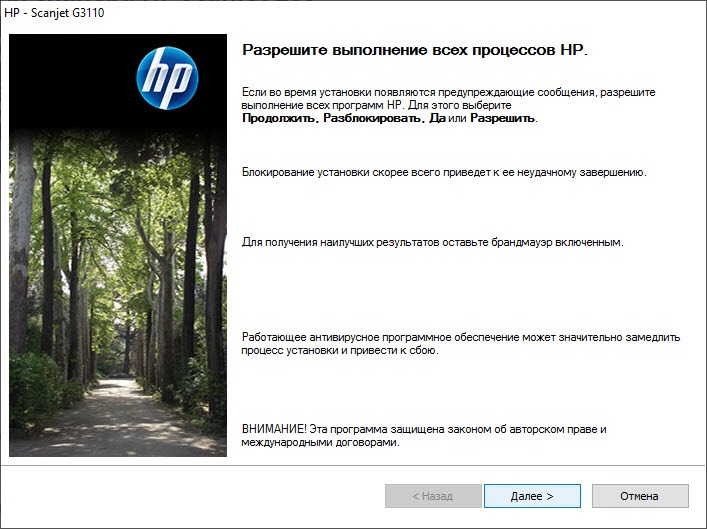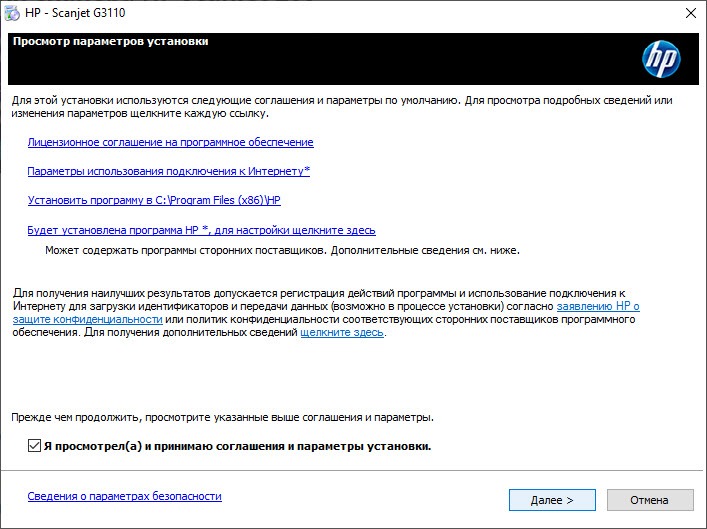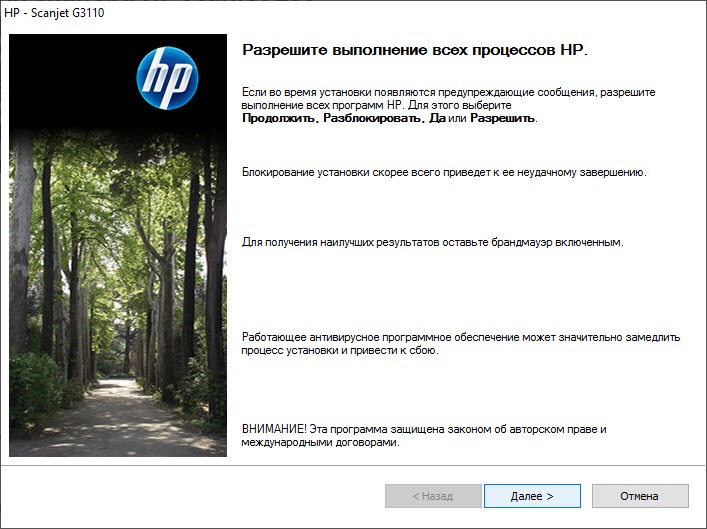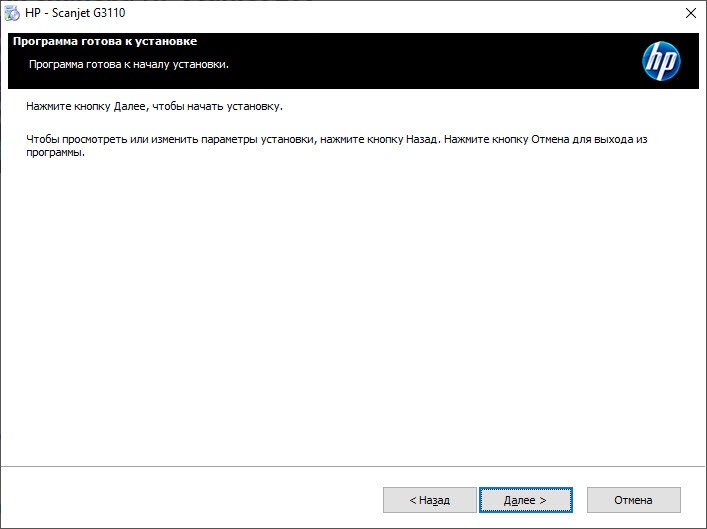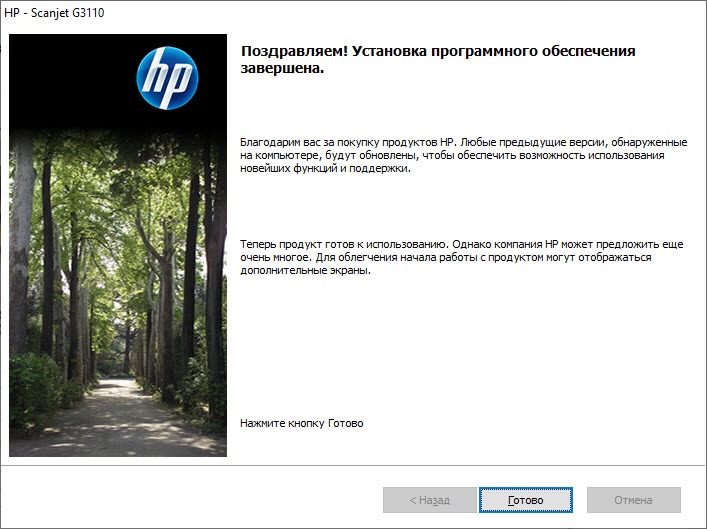HP Scanjet G3110
Windows XP/Vista/7/8/8.1/10 — программа для сканирования + драйвера
Размер: 114 MB
Разрядность: 32/64
Ссылка: HP Scanjet G3110
Установка драйвера в Windows 10
Чтобы установить сканер HP Scanjet G3110 недостаточно просто выполнить его подключение к компьютеру и к сети. Чтобы устройство было доступно, и на него можно было отправлять на печать страницы из разных приложений, требуется установить программное обеспечение, созданное именно для этой модели. Программа должна быть на диске, который идет вместе с оборудованием. Но если устройство выпущено давно, то утилита может устареть, и потребуется ее обновлять. К тому же, не у всех есть возможность использовать диск. Поэтому мы рекомендуем скачать драйвер HP Scanjet G3110 из интернета. Сделать это можно на официальном сайте производителя. Мы также выложили ссылку для загрузки на этой странице. Она есть выше, вам надо на нее нажать и сохранить файл.
Запустите драйвер. Вы увидите первое окно, в нем нажмите «Далее».
Нажмите по квадратику внизу окна около фразы «Я просмотрел(а) …», потом снова жмите на «Далее». Если хотите, можете изучить документы, ссылки на которые вы видите в окне.
Опять нажимайте «Далее».
На этом установка завершена. Остается нажать «Готово», подключить сканера к компьютеру, включить его в розетку, вставить бумагу и можно начинать печатать.
Просим Вас оставить комментарий к этой статье, потому что нам нужно знать – помогла ли Вам статья. Спасибо большое!
Содержание
- Установка драйвера для HP Scanjet G3110
- Способ 1: Официальный сайт компании
- Способ 2: Официальная программа
- Способ 3: Программы от сторонних разработчиков
- Способ 4: ID оборудования
- Способ 5: «Диспетчер устройств»
- Заключение
- Вопросы и ответы
Драйвер — это подгруппа программного обеспечения, необходимого для корректной работы оборудования, подключенного к компьютеру. Так, фотосканер HP Scanjet G3110 попросту не будет управляться с компьютера, если не установлен соответствующий драйвер. Если вы столкнулись с этой проблемой, в статье будут описаны способы ее решения.
Всего будет перечислено пять способов установки ПО. Они одинаково эффективны, отличие же заключается в действиях, которые необходимо выполнить для решения поставленной задачи. Поэтому ознакомившись со всеми методами, вы сможете выбрать более подходящий для себя.
Способ 1: Официальный сайт компании
Если вы обнаружили, что фотосканер не работает из-за отсутствующего драйвера, то в первую очередь нужно посетить сайт производителя. Там вы можете скачать инсталлятор для любого продукта компании.
- Откройте главную страницу сайта.
- Наведите указатель мыши на пункт «Поддержка», из всплывающего меню выберите пункт «Программы и драйверы».
- Укажите название продукта в соответствующем поле для ввода и нажмите кнопку «Поиск». Если у вас возникли сложности, сайт может произвести идентификацию автоматически, для этого следует нажать кнопку «Определить».
Поиск можно выполнить не только по названию продукта, но также по его серийному номеру, который указан в документации, идущей вместе с приобретенным устройством.
- Сайт автоматически определит вашу операционную систему, но если вы планируете устанавливать драйвер на другом компьютере, то можете выбрать версию самостоятельно, нажав кнопку «Изменить».
- Разверните выпадающий список «Драйвер» и нажмите в открывшемся меню кнопку «Загрузить».
- Начнется загрузка и будет открыто диалоговое окно. Его можно закрыть — сайт больше не понадобится.
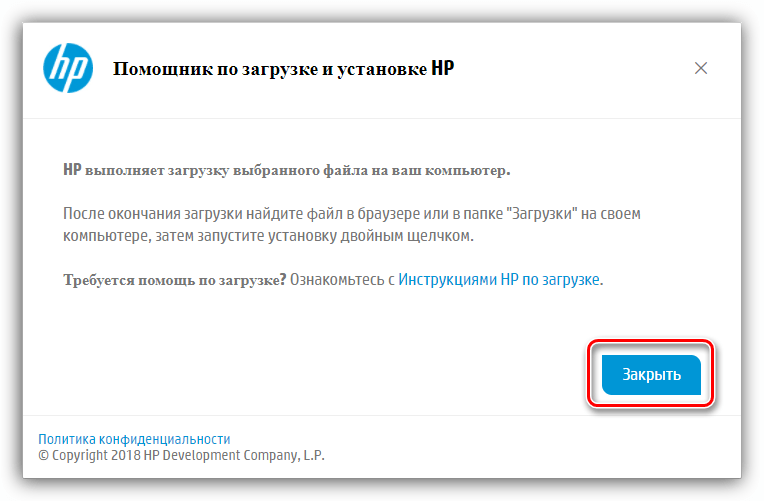
Скачав программу для фотосканера HP Scanjet G3110, можно переходить к ее инсталляции. Запустите загруженный файл установщика и следуйте инструкции:
- Дождитесь, пока будет завершена распаковка установочных файлов.
- Появится окно, в котором нужно нажать кнопку «Далее», чтобы разрешить выполнение всех процессов HP.
- Нажмите по ссылке «Лицензионное соглашение на программное обеспечение», чтобы открыть его.
- Ознакомьтесь с условиями соглашения и примите их, нажав соответствующую кнопку. Если вы откажетесь это делать, то установка будет прекращена.
- Вы вернетесь в предыдущее окно, в котором можно задать параметры использования подключения к интернету, выбрать папку для установки и определить дополнительно инсталлируемые компоненты. Все настройки выполняются в соответствующих разделах.
- Задав все необходимые параметры, поставьте отметку напротив пункта «Я просмотрел(а) и принимаю соглашения и параметры установки». После чего нажмите «Далее».
- Все готово к началу инсталляции. Для продолжения нажмите «Далее», если вы решили поменять какой-либо параметр установки, нажмите «Назад», чтобы вернуться на предыдущий этап.
- Начнется установка ПО. Дождитесь завершения четырех ее этапов:
- Проверка системы;
- Подготовка системы;
- Установка ПО;
- Настройка продукта.
- В процессе, если вы не подключили фотосканер к компьютеру, на экран будет выведено уведомление с соответствующим запросом. Вставьте USB-шнур сканера в компьютер и убедитесь что устройство включено, после чего нажмите «ОК».
- В завершение появится окно, в котором будет сообщено об успешном выполнении инсталляции. Нажмите «Готово».
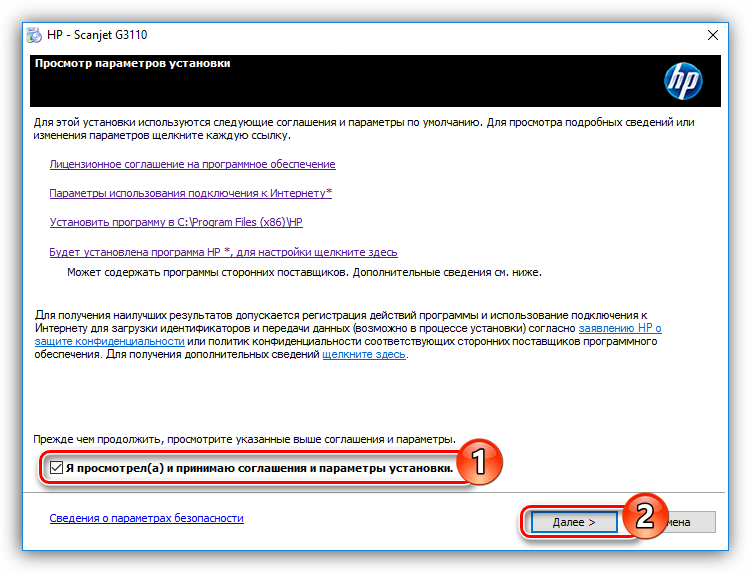
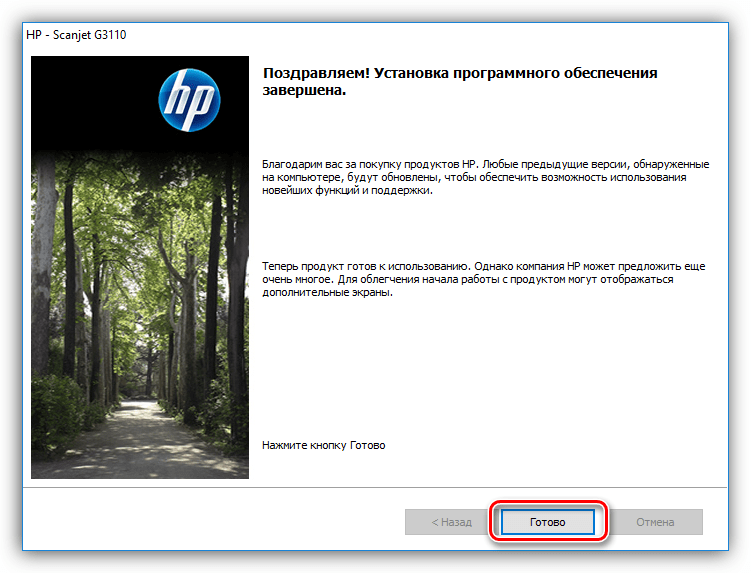
Закроются все окна установщика, после этого фотосканер HP Scanjet G3110 будет готов к работе.
Способ 2: Официальная программа
На сайте компании HP можно найти не только сам инсталлятор драйвера для фотосканера HP Scanjet G3110, но и программу для его автоматической установки — HP Support Assistant. Преимущество такого способа заключается в том, что пользователю не придется периодически проверять обновления программного обеспечения устройства — приложение будет это делать за него, ежедневно сканируя систему. К слову, таким образом можно установить драйверы не только для фотосканера, но и для других продуктов компании HP, если они есть.
- Перейдите на страницу скачивания и нажмите «Загрузить HP Support Assistant».
- Запустите скачанный установщик программы.
- В окне, которое появится, нажмите «Next».
- Примите условия лицензии, выбрав пункт «I accept the terms in the license agreement» и нажав «Next».
- Подождите окончания трех этапов инсталляции программы.
В конце появится окно, сообщающее об успешной инсталляции. Нажмите «Закрыть».
- Запустите установленное приложение. Сделать это можно через ярлык на рабочем столе или же из меню «Пуск».
- В первом окне задайте базовые параметры использования ПО и нажмите кнопку «Далее».
- При желании пройдите «Быстрое обучение» пользованию программой, в статье же оно будет пропущено.
- Совершите проверку наличия обновлений.
- Подождите ее завершения.
- Нажмите по кнопке «Обновления».
- Вам будет предоставлен список всех доступных обновлений программного обеспечения. Выделите желаемые галочкой и нажмите «Download and install».
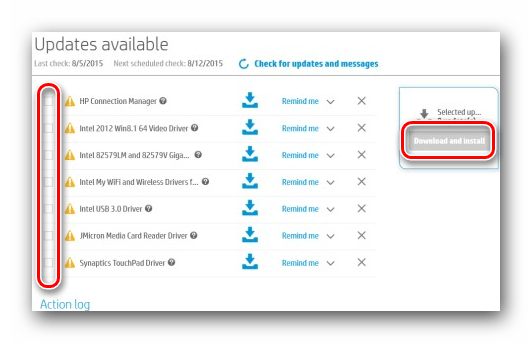
После этого начнется процесс их установки. Все что вам остается — ждать его окончания, после чего программу можно закрывать. В будущем она в фоновом режиме будет сканировать систему и производить или предлагать установку обновленных версий программного обеспечения.
Способ 3: Программы от сторонних разработчиков
Наряду с программой HP Support Assistant, в интернете можно скачать другие, которые так же предназначены для установки и обновления драйверов. Но между ними есть существенные отличия, и основное заключается в возможности установить ПО для всего оборудования, а не только от компании HP. Весь процесс точно так же происходит в автоматическом режиме. По сути, все что вам нужно будет сделать — это запустить процесс сканирования, ознакомиться со списком предложенных обновлений и установить их, нажав соответствующую кнопку. На нашем сайте есть статья, в которой перечислено ПО такого типа с кратким его описанием.
Подробнее: Программы для инсталляции драйверов
Среди приведенных по ссылке выше программ хочется выделить DriverMax, которая имеет простой интерфейс, понятный любому пользователю. Также нельзя не брать во внимание возможность создания точек восстановления перед обновлением драйверов. Эта особенность позволит вернуть компьютер в исправное состояние, если после инсталляции будут замечены проблемы.
Подробнее: Устанавливаем драйвера при помощи DriverMax
Способ 4: ID оборудования
Фотосканер HP Scanjet G3110 имеет собственный, уникальный номер, с помощью которого в интернете можно отыскать для него соответствующее ПО. Этот способ выделяется на фоне остальных тем, что поможет отыскать драйвер для фотосканера даже в том случае, если компания прекратила его поддержку. Идентификатор оборудования у HP Scanjet G3110 следующий:
USBVID_03F0&PID_4305
Алгоритм действия для поиска программного обеспечения довольно простой: необходимо посетить специальный веб-сервис (это может быть как DevID, так и GetDrivers), ввести на его главной странице в строку поиска указанный ID, загрузить один из предложенных драйверов на компьютер, после чего установить его. Если в процессе выполнения этих действия вы столкнулись со сложностями, на нашем сайте есть статья, в которой все детально описано.
Подробнее: Как найти драйвер по ID
Способ 5: «Диспетчер устройств»
Установить программное обеспечение для фотосканера HP Scanjet G3110 можно и без помощи специальных программ или сервисов, через «Диспетчера устройств». Этот метод можно считать универсальным, но есть у него и недостатки. В некоторых случаях, если в базе данных не будет найден подходящий драйвер, то инсталлируется стандартный. Он обеспечит работу фотосканера, но велика вероятность, что некоторые дополнительные функции в нем не будут работать.
Подробнее: Как обновить драйверы в «Диспетчере устройств»
Заключение
Приведенные выше способы установки драйвера для фотосканера HP Scanjet G3110 во многом отличаются. Условно их можно разделить на три категории: установка через инсталлятор, специальное ПО и стандартные средства операционной системы. Стоит выделить особенности каждого способа. Пользуясь первым и четвертым, вы загружаете себе на компьютер непосредственно инсталлятор, и это означает, что в будущем вы можете производить установку драйвера даже с отсутствующим интернет-соединением. Если вы выбрали второй или третий способ, то отпадает необходимость самостоятельно искать драйвера для оборудования, так как их новые версии будут определяться и устанавливаться в дальнейшем автоматически. Пятый же способ хорош тем, что все действия выполняются в рамках операционной системы, и вам не нужно загружать дополнительное программное обеспечение себе на компьютер.
Содержание
- Драйвер для HP Scanjet G3110
- Установка драйвера в Windows 10
- Драйвер для сканера HP Scanjet G3110
- Драйвер для HP Scanjet G3110
- Как установить драйвер в Windows 10
- Драйвер для HP Scanjet G3110
- Инструкция по установке драйвера в Windows 10
- Фотосканер HP Scanjet G3110
- hp-contact-secondary-navigation-portlet
- Выберите свою модель
- Поиск продукта с помощью HP
- hp-hero-support-search
- Помощь по поиску
- Советы для улучшения результатов поиска
- Требуется помощь в поиске названия продукта, номера или серийного номера?
- hp-share-print-widget-portlet
- hp-detect-load-my-device-portlet
- hp-product-information-portlet
- Фотосканер HP Scanjet G3110
- Типы статуса гарантии
- Типы гарантий
Драйвер для HP Scanjet G3110
Windows XP/Vista/7/8/8.1/10 — программа для сканирования + драйвера
Windows 8/8.1/10 — базовые драйвера
Установка драйвера в Windows 10
Чтобы установить сканер HP Scanjet G3110 недостаточно просто выполнить его подключение к компьютеру и к сети. Чтобы устройство было доступно, и на него можно было отправлять на печать страницы из разных приложений, требуется установить программное обеспечение, созданное именно для этой модели. Программа должна быть на диске, который идет вместе с оборудованием. Но если устройство выпущено давно, то утилита может устареть, и потребуется ее обновлять. К тому же, не у всех есть возможность использовать диск. Поэтому мы рекомендуем скачать драйвер HP Scanjet G3110 из интернета. Сделать это можно на официальном сайте производителя. Мы также выложили ссылку для загрузки на этой странице. Она есть выше, вам надо на нее нажать и сохранить файл.
Запустите драйвер. Вы увидите первое окно, в нем нажмите «Далее».
Нажмите по квадратику внизу окна около фразы «Я просмотрел(а) …», потом снова жмите на «Далее». Если хотите, можете изучить документы, ссылки на которые вы видите в окне.
Опять нажимайте «Далее».
На этом установка завершена. Остается нажать «Готово», подключить сканера к компьютеру, включить его в розетку, вставить бумагу и можно начинать печатать.
Источник
Драйвер для сканера HP Scanjet G3110
 Windows Windows |
Тип |  |
 |
 |
 |
 |
| Windows 10 — XP | Полный | 06.12.2015 |  |
14.5 | 114.7 [MB] | Скачать |
| Windows 8.1 — XP | Базовый | 06.12.2015 |  |
14.5 | 1.7 [MB] | Скачать |
| Mac OSX 10.9 — 10.13 | Веб-установщик | HP Easy Start | ||||
| Mac OSX 10.9 — 10.11 | Scanjet ICA | 07.04.2016 |  |
2.4.3 | 132.2 [MB] | Скачать |
| Mac OSX 10.6 — 10.8 | 07.04.2016 |  |
1.3.0 | 132.7 [MB] | Скачать |
Драйверы для сканера HP Scanjet G3110 под Windows XP — 10 и Mac OS X 10.6 — 10.13.
Отдельные мелкие неисправности выявить и автоматически исправить поможет Print and Scan Doctor.
Источник
Драйвер для HP Scanjet G3110
Windows XP / Vista / 7 / 8 / 8.1 / 10 — полный пакет
Варианты разрядности: x32/x64
Размер драйвера: 115 MB
Нажмите для скачивания: HP Scanjet G3110
Windows 8 / 8.1 / 10 — базовый пакет
Варианты разрядности: x32/x64
Размер драйвера: 2 MB
Нажмите для скачивания: HP Scanjet G3110
Как установить драйвер в Windows 10
Если вы переживаете, что не сможете справиться с установкой программного обеспечения для сканера HP Scanjet G3110, изучите нашу инструкцию. В ней мы подробно описали, какие действия надо провести, чтобы начать работать с оборудованием. Сначала достаньте устройство из упаковки, подготовьте провода. Теперь пролистайте эту страницу наверх и найдите там ссылку. Она нужна, чтобы скачать драйвер HP Scanjet G3110 к себе на компьютер. На нее надо просто нажать, выбрать место сохранения, и нажать «Сохранить».
Теперь дважды кликните мышкой по драйверу, так вы запустите установку. Откроется первое окно, в нем наведите мышку на кнопку «Далее» и нажмите на нее.
В этом окне вы видите ссылки на разные документы. Можете их не читать. От вас требуется только нажать по квадратику внизу окна, в нем должна появиться галочка. Потом нажмите на «Далее».
Снова кликните по «Далее».
Теперь на «Готово». Вы установили драйвер.
Теперь возьмите провода, которые есть в комплекте к сканеру. С их помощью соедините устройства и подключите к сети. Если возникнут трудности, посмотрите в инструкцию к сканеру. Потом нажмите на кнопку включения на корпусе оборудования, подождите пару минут и можете печатать.
Источник
Драйвер для HP Scanjet G3110
Windows 10 / 8 / 7 / Vista / XP — рекомендуем к установке
Размер драйвера: 115 MB
Разрядность: x32 и x64
Windows 8 / 7 / Vista / XP — базовые драйвера
Размер драйвера: 2 MB
Разрядность: x32 и x64
Инструкция по установке драйвера в Windows 10
При подключении фотосканера, пользователю нужно загрузить программное обеспечение, которое выполнит необходимую настройку операционной системы компьютера. Скачать драйвер HP Scanjet G3110, разработанный для этой линейки сканеров можно с нашего сайта. Для этого достаточно кликнуть по предложенной ссылке и запустить загруженный дистрибутив. Дальше просто выполните все последовательные шаги инструкции.
Разрешите для программы-установщика выполнение всех рабочих процессов. Делается это нажатием кнопки «Далее».
Просмотрите параметры установки и примите условия разработчика по использованию лицензионных продуктов. Для этого выставьте галочку в соответствующем пункте, и нажмите «Далее».
Программа сообщит о готовности к установке драйвера. Для запуска процесса нажмите «Далее».
Выполните подключение сканера к компьютеру. Подробные инструкции приведены в открывшемся окне. После проверки правильности соединения, нажмите ОК.
Дождитесь, пока установщик завершит инсталляцию и настройку драйвера. Когда появится сообщение об успешном завершении процесса, нажмите «Готово», чтобы закрыть программу и перейти к работе с устройством.
Источник
Фотосканер HP Scanjet G3110
Выберите свою модель
Поиск продукта с помощью HP
HP может определить большинство продуктов и возможных рекомендованных решений HP.
hp-hero-support-search
Помощь по поиску
Советы для улучшения результатов поиска
Требуется помощь в поиске названия продукта, номера или серийного номера?
hp-detect-load-my-device-portlet
hp-product-information-portlet
Фотосканер HP Scanjet G3110
Дата окончания действия гарантии:
Типы статуса гарантии
Гарантия изготовителя — это гарантия, предоставляемая с продуктом при первой покупке.
Расширенная гарантия — это любое дополнительное гарантийное покрытие или план защиты продукта, приобретаемый за дополнительную плату, который расширяет или дополняет гарантию производителя.
Типы гарантий
Гарантия снята с продукта: Этот продукт был предназначен для возврата в HP. Таким образом, гарантия была снята с этого продукта.
Продукт продан третьей стороне: Этот продукт был продан третьей стороной. Любая необходимая гарантийная поддержка будет выполнена третьей стороной, которая продала продукт
Продукт был обменен: Этот продукт был обменен на новый или восстановлен. Пожалуйста, используйте номер продукта и серийные номера нового продукта для подтверждения статуса гарантии.
Товар продавался без гарантии: Этот продукт был продан посредником. Любая необходимая гарантийная поддержка будет выполнена посредником, который продал продукт.
Источник

Windows XP / Vista / 7 / 8 / 8.1 / 10
Варианты разрядности: x32/x64
Размер драйвера: 115 MB
Нажмите для скачивания: HP Scanjet G3110
Как установить драйвер в Windows 10
Если вы переживаете, что не сможете справиться с установкой программного обеспечения для сканера HP Scanjet G3110, изучите нашу инструкцию. В ней мы подробно описали, какие действия надо провести, чтобы начать работать с оборудованием. Сначала достаньте устройство из упаковки, подготовьте провода. Теперь пролистайте эту страницу наверх и найдите там ссылку. Она нужна, чтобы скачать драйвер HP Scanjet G3110 к себе на компьютер. На нее надо просто нажать, выбрать место сохранения, и нажать «Сохранить».
Теперь дважды кликните мышкой по драйверу, так вы запустите установку. Откроется первое окно, в нем наведите мышку на кнопку «Далее» и нажмите на нее.
В этом окне вы видите ссылки на разные документы. Можете их не читать. От вас требуется только нажать по квадратику внизу окна, в нем должна появиться галочка. Потом нажмите на «Далее».
Снова кликните по «Далее».
Теперь на «Готово». Вы установили драйвер.
Теперь возьмите провода, которые есть в комплекте к сканеру. С их помощью соедините устройства и подключите к сети. Если возникнут трудности, посмотрите в инструкцию к сканеру. Потом нажмите на кнопку включения на корпусе оборудования, подождите пару минут и можете печатать.
Загрузка…
HP Scanjet G3110
Windows 10 / 8 / 7 / Vista / XP
Размер драйвера: 115 MB
Разрядность: x32 и x64
Драйвер: HP Scanjet G3110
Инструкция по установке драйвера в Windows 10
При подключении фотосканера, пользователю нужно загрузить программное обеспечение, которое выполнит необходимую настройку операционной системы компьютера. Скачать драйвер HP Scanjet G3110, разработанный для этой линейки сканеров можно с нашего сайта. Для этого достаточно кликнуть по предложенной ссылке и запустить загруженный дистрибутив. Дальше просто выполните все последовательные шаги инструкции.
Разрешите для программы-установщика выполнение всех рабочих процессов. Делается это нажатием кнопки «Далее».
Просмотрите параметры установки и примите условия разработчика по использованию лицензионных продуктов. Для этого выставьте галочку в соответствующем пункте, и нажмите «Далее».
Программа сообщит о готовности к установке драйвера. Для запуска процесса нажмите «Далее».
Выполните подключение сканера к компьютеру. Подробные инструкции приведены в открывшемся окне. После проверки правильности соединения, нажмите ОК.
Дождитесь, пока установщик завершит инсталляцию и настройку драйвера. Когда появится сообщение об успешном завершении процесса, нажмите «Готово», чтобы закрыть программу и перейти к работе с устройством.
Какой антивирус лучше?
Kaspersky
AVAST
Avira
Dr.WEB
Norton
AVG
ESET NOD32
голосовать
Всего проголосовало:
126260
Загружать файлы в MultiSetup
Вконтакте
Одноклассники
Telegram
⌚ 15.12.2022
Характеристики

Windows 10, Windows 8/Vista, Windows 7/XP (32/64-бита)
Проверить совместимость
Ход выполнения
0%
Результат проверки:
Полная совместимость
Cкачать
Cкачать обновления для драйверов
Быстрая загрузка в MultiSetup
Нажмите на ссылку и ждите 3 сек.
(разрешите всплывающие окна в браузере.
Что это?)
Проголосовало: 3 чел. Спасибо! Ваш голос принят.
Скачать
Cкачать обновления для драйверов
Нажмите на ссылку и ждите 3 сек.
Описание и инструкции
Драйвер для фотосканера HP Scanjet G3110.
Предложенное программное обеспечение совместимо со всеми операционными системами семейства Windows (10/8/7/Vista/XP). Версии идентичны: 14.5.
Данная страница загрузки содержит:
- драйвер и дополнительные программные компоненты. Рекомендуется к скачиванию.
Размер файла: 115 Мб. - базовый драйвер.
Размер файла: 1.6 Мб.
После окончания инсталляции рекомендуется перезагрузить систему.
Вконтакте
Одноклассники
Telegram
Видеоматериалы по теме
Все программное обеспечение, размещённое на GetDrivers.net, является бесплатным. Все названия и торговые марки являются собственностью соответствующих обладателей.